تعلم كيف تبتكر شخصيات بسيطة باستخدام برنامج (Adobe illustrator)
استخدام الأشكال الأساسية في برنامج (Adobe) هي احدى الطرق السهلة و الممتعة لعمل اعمال في غاية الروعة وتشبه الى حد ما لعبة تركيب أحجار البناء؛ حيث بإمكانك البدء بتشكيلها وتركيبها دون الخوف من النتائج ، فقط اتبع حسك الفني وانظر إلى أين سوف يأخذك.
في هذا الدرس سوف تتعلم كيفية تصميم شخصية طفل صغير في ملابس دب باستخدام الأشكال الأساسية فقط مثل المربع والمستطيل.
هيا نبدأ....
لنبدأ أولاَ بالرأس
الخطوة الأولى
أنشىء ملف جديد ، من خلال القوائم المنسدلة و اختر
File > New document
ثم من خلال قائمة الأدوات اختر Rounded rectangle tool.
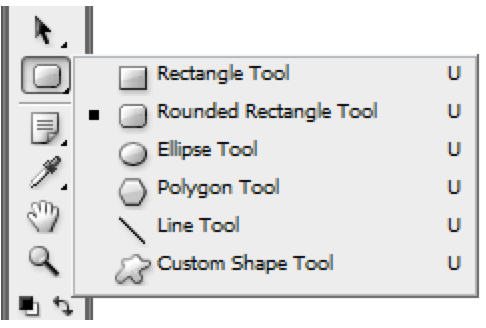
انقر نقرة مزدودة في أي مكان على سطح العمل، وسوف يظهر لك صندوق حوار، ادخل القيم التالية :
العرض(width) : 300px
الارتفاع(height):250px.
قطر الزاوية :60px.
لون التعبئة(full color):البرتقالي orange.
الخطوة الثانية
استخدم أداة المستطيل الدائري .واختار أشكال أخرى لملامح وجه الشخصية ،انقر نقراَ مزدوجاَ ،يظهر صندوق حوار ،ثم قم بادخال القيم التالية :
العرض (width):230px.
الارتفاع (heights):120 px.
قطر الزاوية :60 px.
لون التعبئة (full color):البرتقالي .
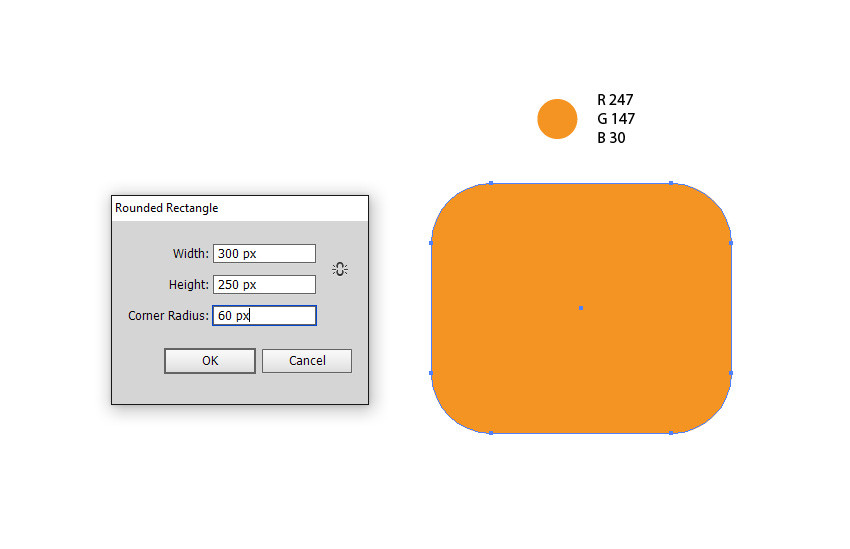
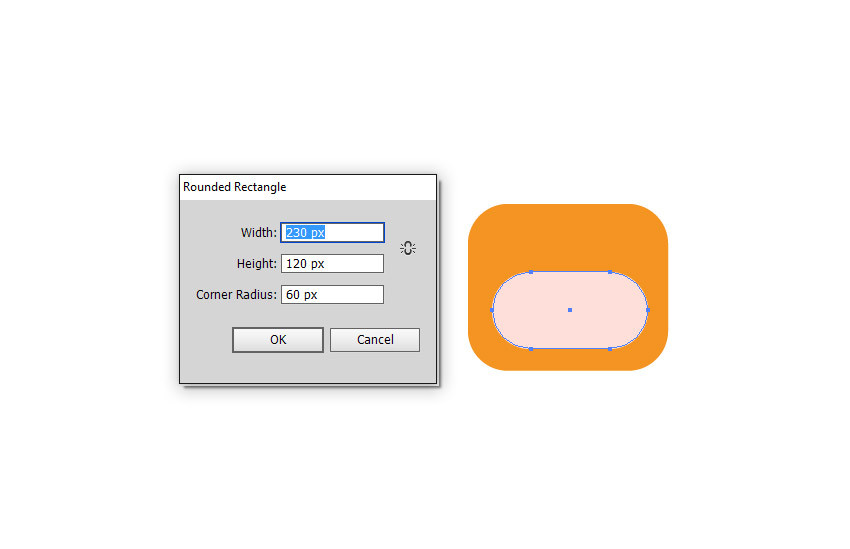
الخطوة الثالثة
انقر مرة اخرى نقرا مزدوجا على سطح العمل كما فعلت سابقا وقم بتعيين الآتي :
العرض:width )): 38px.
قطر الزاوية :60 px.
اختر أداة التحريك من صندوق الأدوات ثم قم بسحب هذا الشكل فوق الشكل السابق واختر اللون الأسود ،كلون للتعبئة كما هو موضح بالصورة التالية . وهذا سوف يكون هذا الشكل هو أنف الدب للشخصية المراد تصميمها .
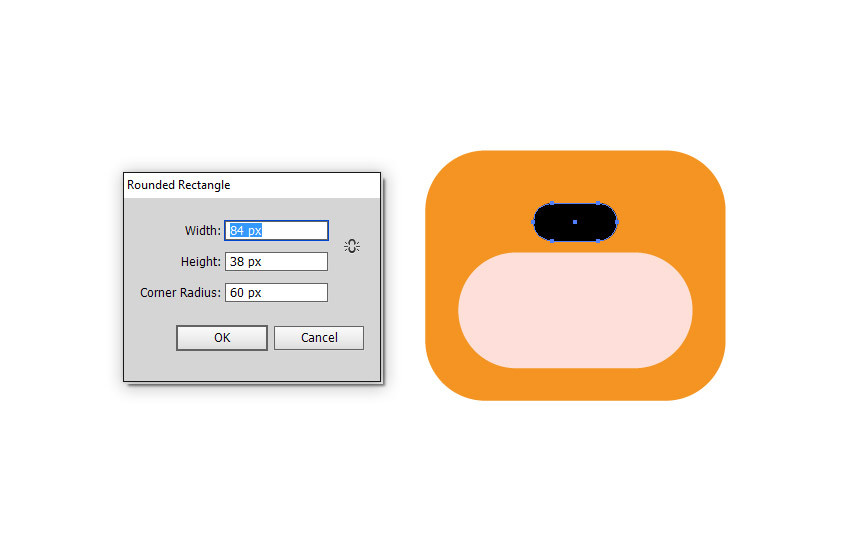
الخطوة الرابعة
لرسم عين الدب قم برسم دائرة باستخدام أداة ellipse tool .
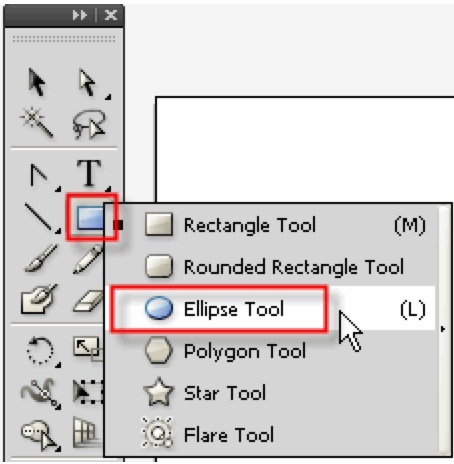
انسخ والصق الدائرة أمام الأخرى Ctrl+f. قم بتحريك الدائرة الأخرى للأعلى قليلاَ ثم من لوح pathfinder اختر أمر minus front . بعد أن تحدد كلا الدائرتين .
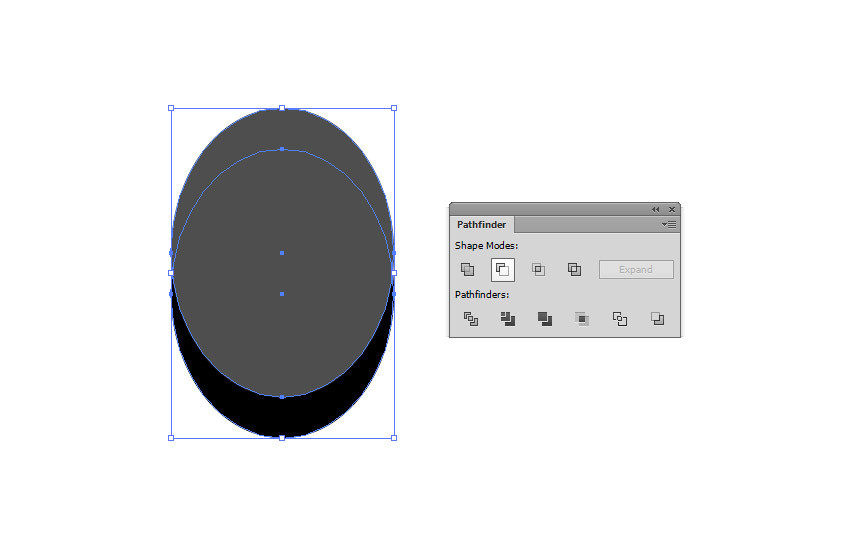
الخطوة الخامسة
بعد أن تنتهي من تصميم شكل العين ، قم بنسخ نفس الشكل مجدداَ ، ثم قم بتحريكهم في المكان المناسب لعيني الدب.
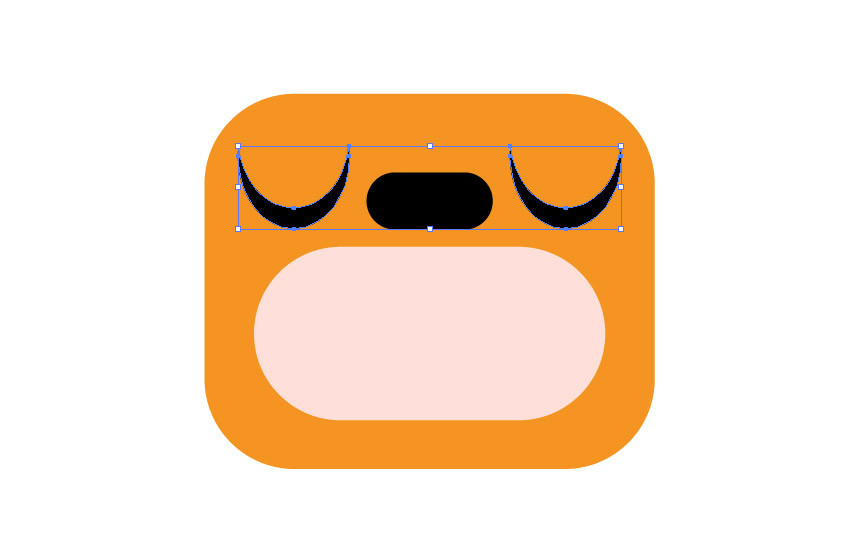
الخطوة السادسة
لرسم أنف الدب بشكل احترافي قم برسم مستطيل دائري الزوايا أصغر من الأنف وباللون أبيض كما هو موضوح بالصورة وقم بوضعهه في الزاوية اليسرى من الأنف ، كذلك قم برسم مستطيل أفقي من أعلى وجه الدب الى أعلى انف الدب .
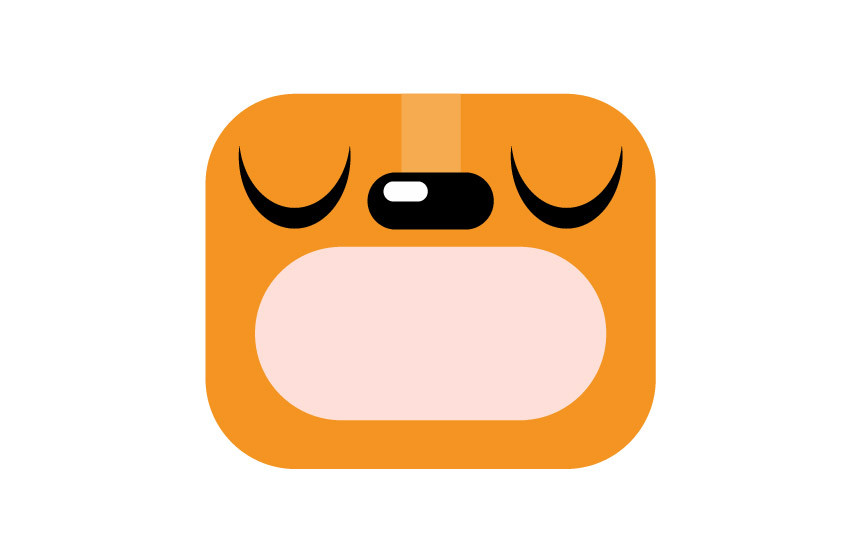
الخطوة السابعة
والآن لنقم بإضافة الأذنين باستخدام أداة المستطيل دائري الزوايا .انقر نقرة مزدوجة على سطح العمل ،وعندما يظهر صندوق الحوار ، ادخل القيم التالية:
Width : 75px.
Height : 115px.
قطر الزاوية(Radius) :23px.
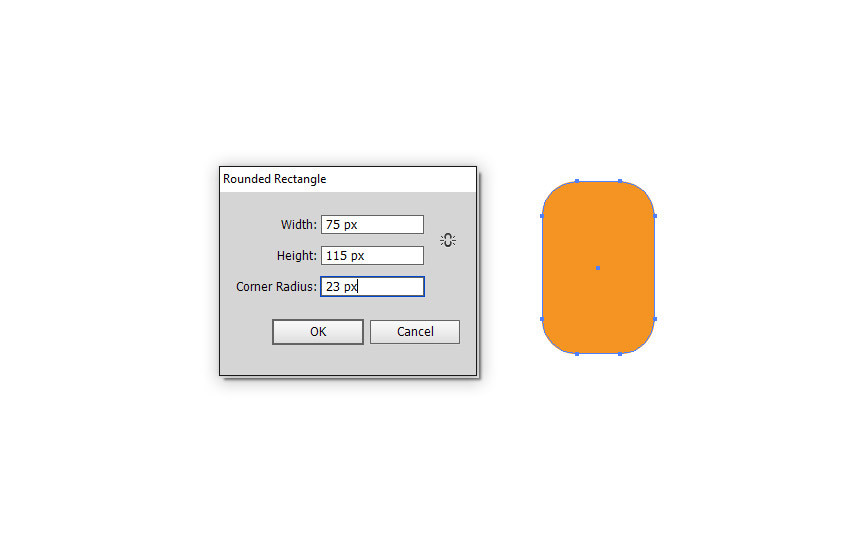
الخطوة الثامنة
لإضافة تفاصيل للأذن ؛ قم بمضاعفة الشكل السابق باستخدام أداة direct selection tool
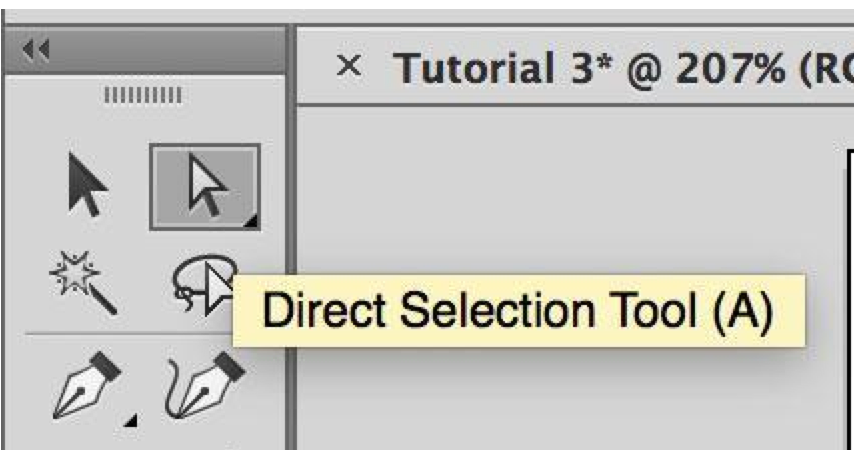
قم باختيار جميع زوايا الأذن باستثناء الزاوية العلوية اليسرى ثم قم بحذفهم من خلال الضغط على delete في لوحة المفاتيح. قم بتعديل خيار التعبئة إلى stroke.
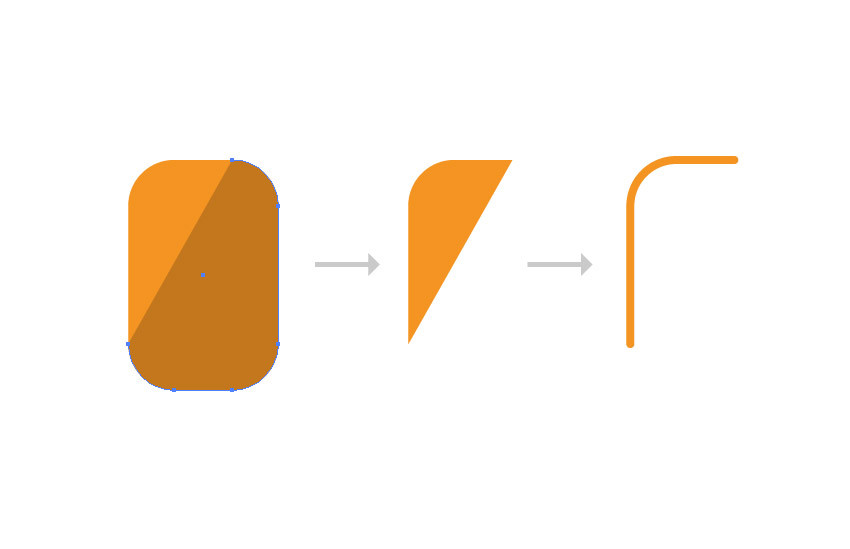
الخطوة التاسعة
قم بتعيين مكان الخط إلى الجانب الأيسر من شكل الأذن ، ثم قم بتكبير الشكل من خلال سحبه من احدى الزوايا ، ثم قم بتحريك الشكل الى المكان المناسب كما هو موضح الصورة التالية.
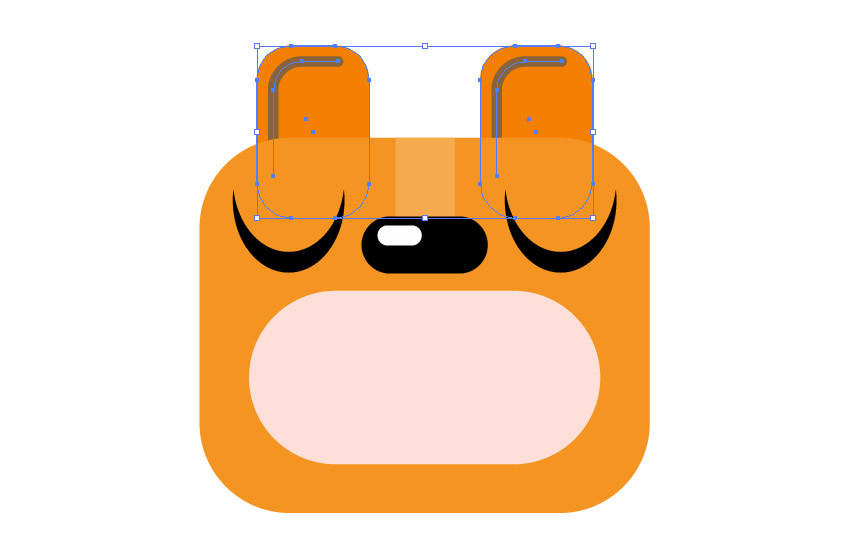
الخطوة العاشرة
والآن لنقم بإضافة العينين للشخصية الكرتونية باستخدام أداة rounded rectangle tool، انقر نقرة مزدوجة على سطح العمل ، وعندما يظهر صندوق الحوار ، ادخل القيم التالية :
عرض width)): 27px.
ارتفاع high)): 43px.
قطر الزاوية :23 px.
لون التعبئة full color)): الأزرق .
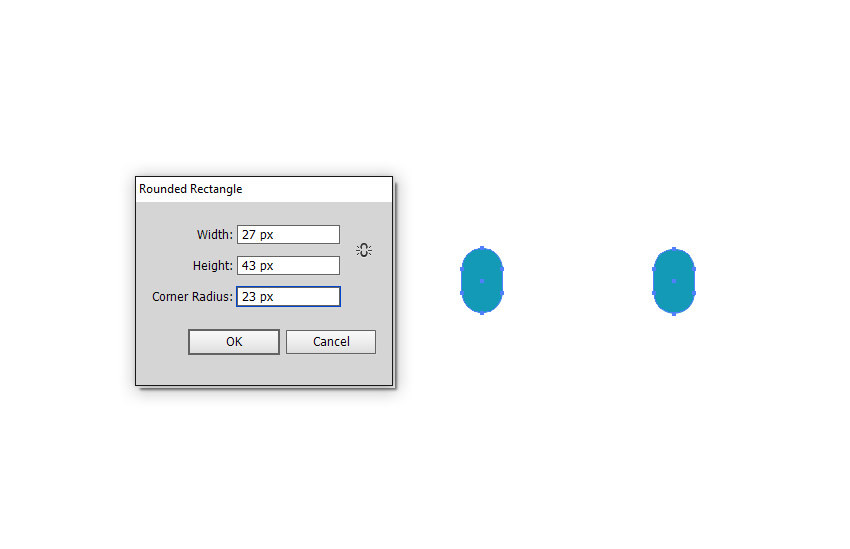
الخطوة الحادية عشرة
قم بتعيين مكان العيون بوسط الوجه ، ثم أضف من دوائر البيضاء كما هو بالشكل .
بالتالي تكون قد رسمنا اعين الولد.

الخطوة الثانية عشرة
الآن سوف نقوم برسم الفم للولد، اختر مجدداَ اداة المستطيل ، وارسم مستطيل دائري ، بالخصائص الآتية :
الارتفاعHeight)): 65px.
القطر : 28px.
اختر الأمر stroke))
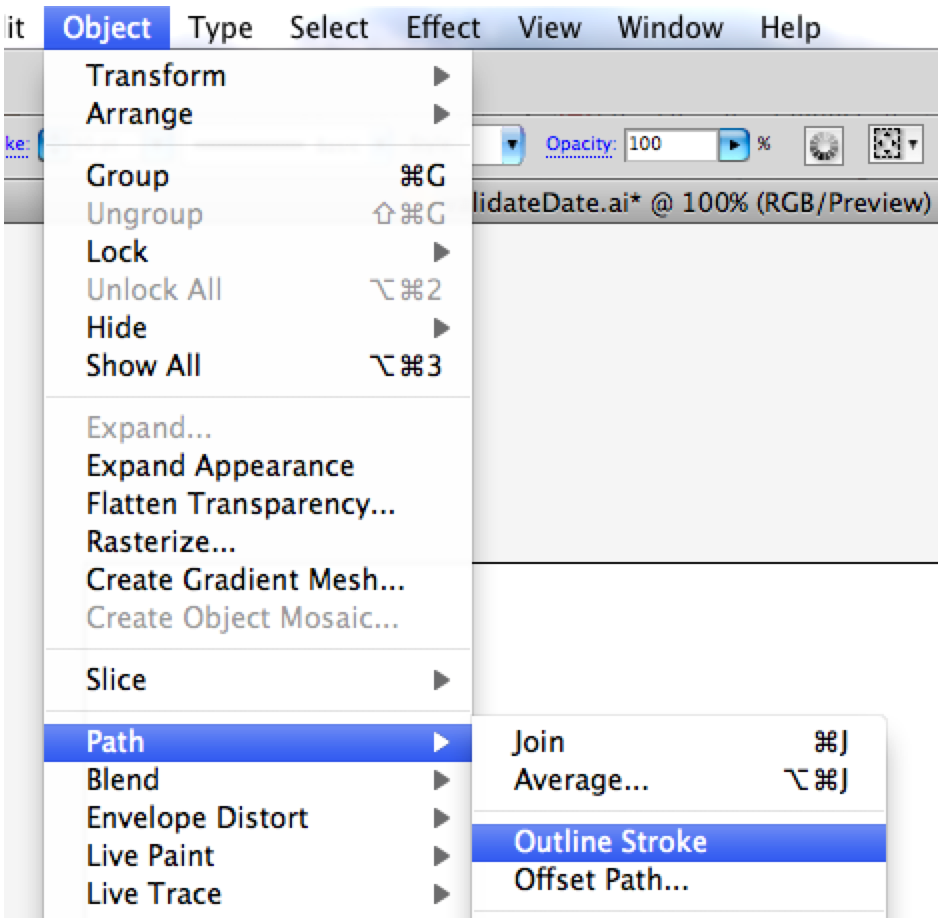
ثم قم باختيار اداة (direct selection tools)، ونحدد الشكل ونحذفه ، ونبقي فقط الجزء المتوسط لاستخدام الفم .
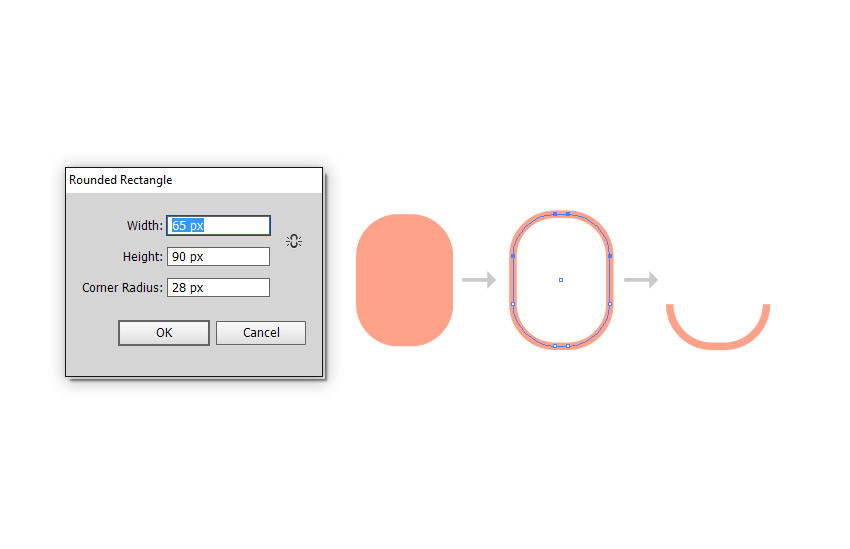
قم بوضع الفم في المكان المناسب كما هو موضح بالصورة

انشاء الجسم creating the body
الخطوة الأولى
أنشىء مستطيل دائرة مرة أخرى ، وأدخل القيم التالية :
العرض width)): 85px.
الارتفاعHeight)): 225px.
قطر الدائرة Radius : 43px.
واختر اللون البرتقالي (orange). كرر الشكل من خلال نسخه ولسقة مرة اخرى سم قم بتصغيره من خلال سحبه من احدى الزوايا ثم قم بتغير لون المستطيل الصغير ليصبح قريب من اللون الموضوح بالصورة ، هذه الأشكال هي الشكل الخارجي للشخصية.
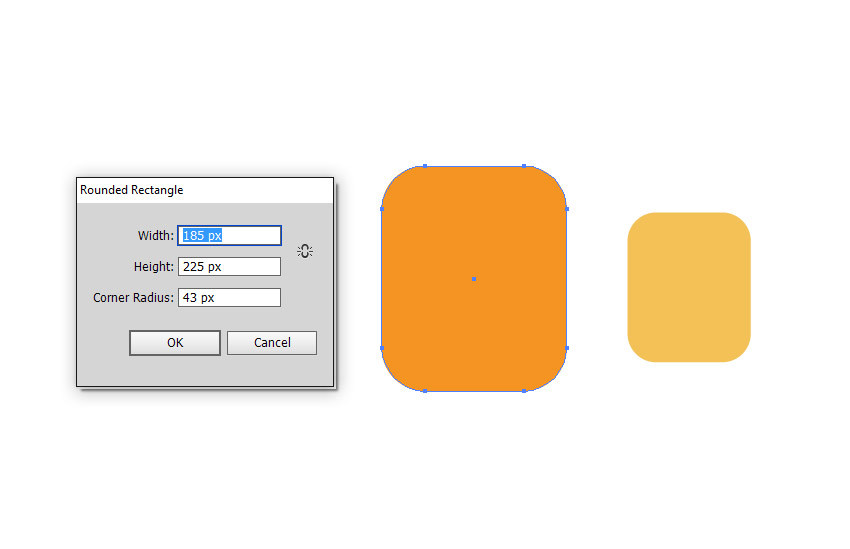
الخطوة الثانية
حرك المستطيل الصغير واجعله في منتصف المستطيل الكبير ثم حرك المستطيليين معا وضعهما اسفل الرأس، الآن أصبح لدينا هيكل للعمل عليه .

الخطوة الثالثة
الآن اصبح لديك بعض الخبرة لكي تقوم بعمل اليد لوحدك فقط انظر الى الصورة التالية وقم بتطبيقها.
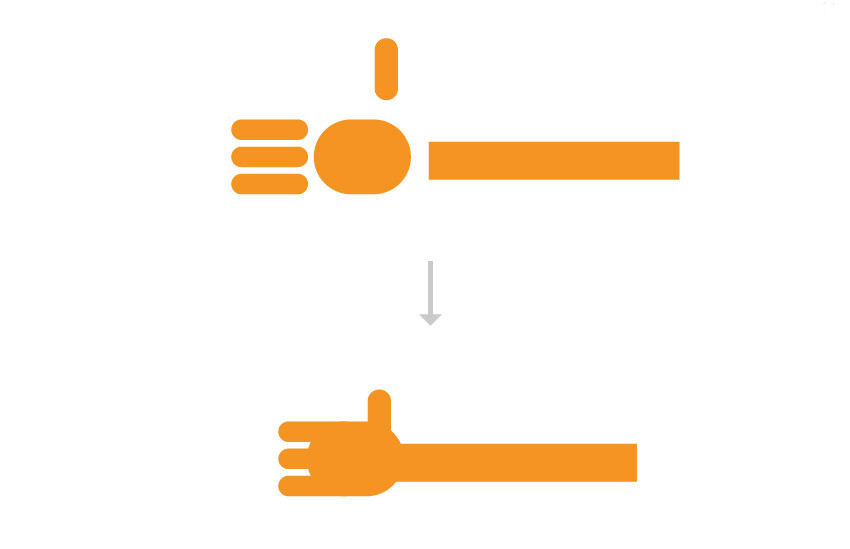
الخطوة الرابعة
لتكوين القدم ، قم برسم دائرة سوداء ومستطيل نحيف كما هو موضح بالصورة ، اختر اداة selection tool )) a)). حدد الجزء الأدنى من الدائرة واحذفه حرك نصف الدائرة المتبقية وادمجها مع المستطيل لكي تكون قد قمت برسم القدم الأولى.
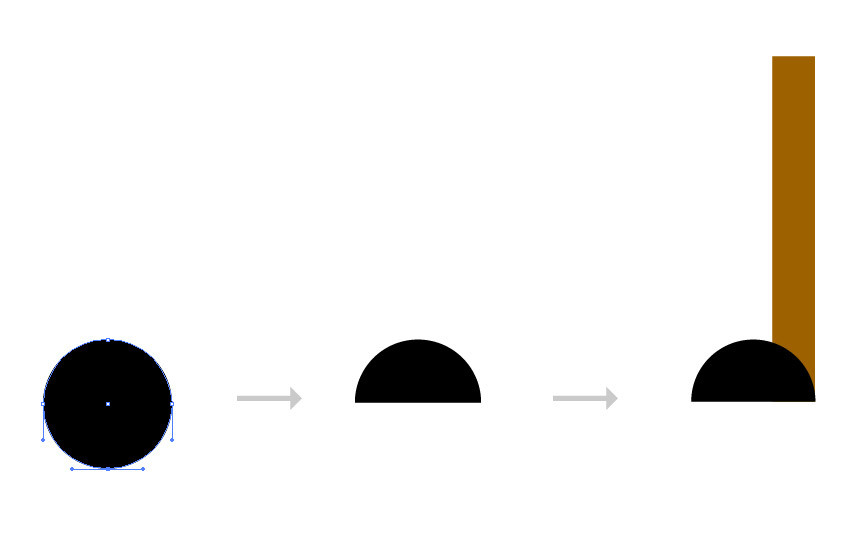
الخطوة الخامسة
حدد اليد والرجل في الاتجاه اليساري من الجسم .

ثم قم بعمل نسخة منهما من خلال الضغط على ctrl + c ثم ctrl + v ، الآن نحن بحاجة الى قلب اتجاه اليد والرجل لكي تلائم موضع اليد والقدم اليمنى ، اذهب إلى القائمة المنسدلة واختر object > transform
بعد هذا الخيار اضعط على reflect، حدد من صندوق الحوار vertical axis)) و اضغط ok)).
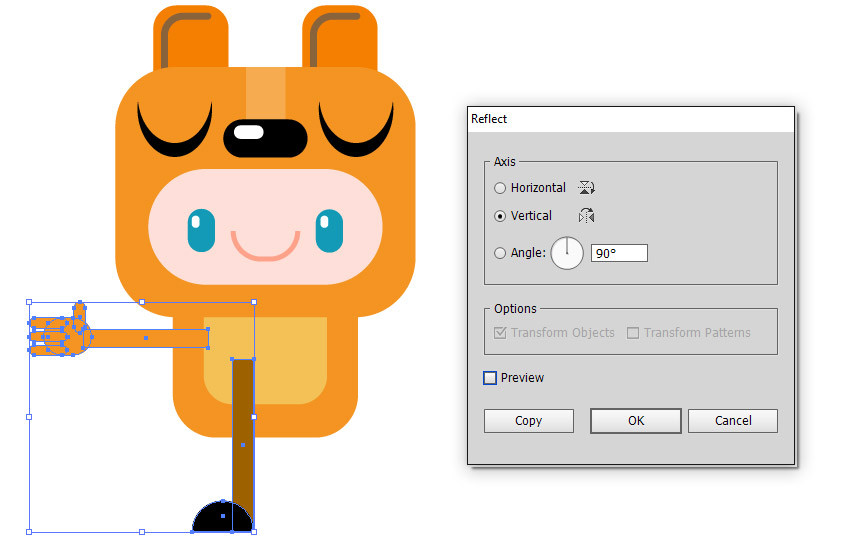
ليصبح الشكل كالآتي

رسم الشعر Add details
يمكنك اضافة بعض التفاصيل للشخصية لك تعطيها جمالا اكثر، سوف نقوم بهذا الدرس باضافة شعر للولد واضافة كفة اليد. يمكنك اضافة ظلال او رسم ازرار لبدلة الدوب قم بالتفكير باي شيء يمكنك اضافة الى الرسم وقم باضافته لاحقنا .
الخطوة الأولى
لرسم الشعر ارسم مستطيلا كما تعلمت سابقا ، اضغط على أي مكان في مساحة العمل قم بوضح الارتفاع و العرض 150px، ولوّن هذه الأجزاء باللون البني او اي لون تشاء ان يكون لون الشعر.
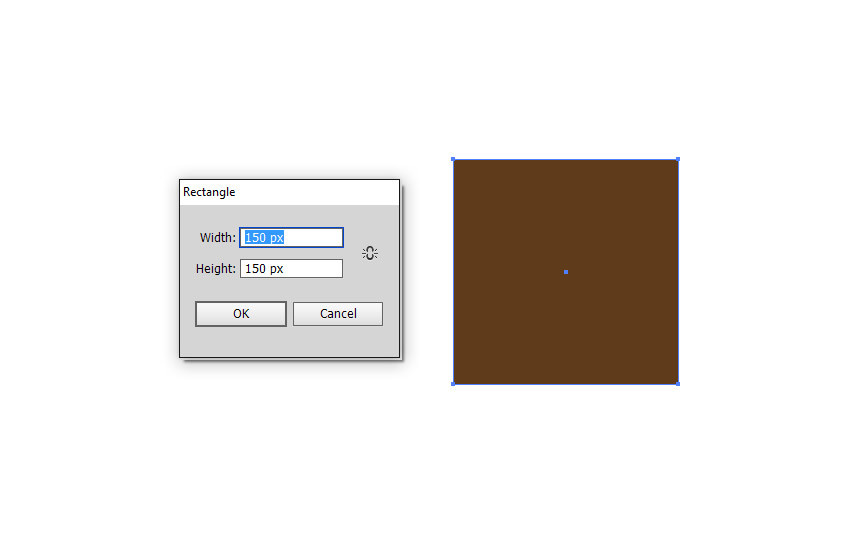
الخطوة الثانية
اضغط ضغطتين على Rotate tool من قائمة الأدوات سوف يظهر صندوق حوار ، ضع الرقم (10) اي ان زاوية الميلان سوف تكون بمقدار 10 درجات ثم اضغط على OK .
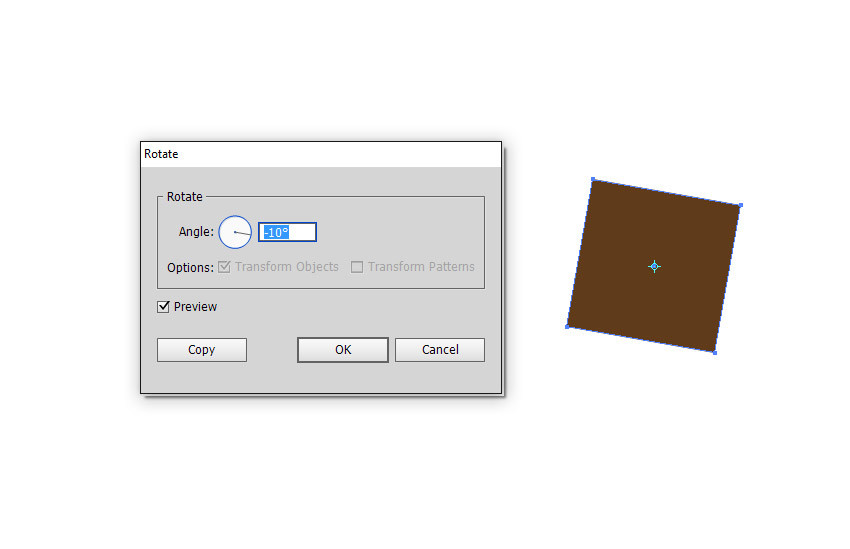
الخطوة الثالثة
اعمل نسختين من المربع وقم بوضعهم فوق بعضهم البعض كما هو في الشكل التالي ثم من خلال قائمة Pathfinder اضغط على اداة الجمع المختارة بالصورة لكي يصبحو عبارة عن عنصر واحد.
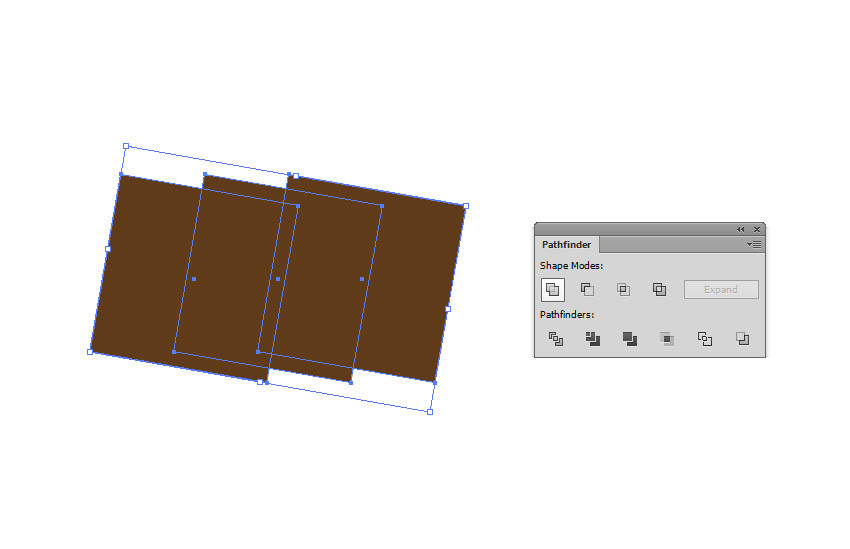
الخطوة الرابعة
الآن قم بسحب الشكل الذي قمنا بانشائه وقم بوضهه الى محاذاة المستطيل الخاص بالوجه ، ثم قم بتحديد كلا من الوجه والشكل الخاص بالشعر ، ثم من خلال قائمة Pathfinder قم باختيار امر intersect هذا الامر يقوم باظار المنطقة المشتركة بين الشكلين فقط للشعر.
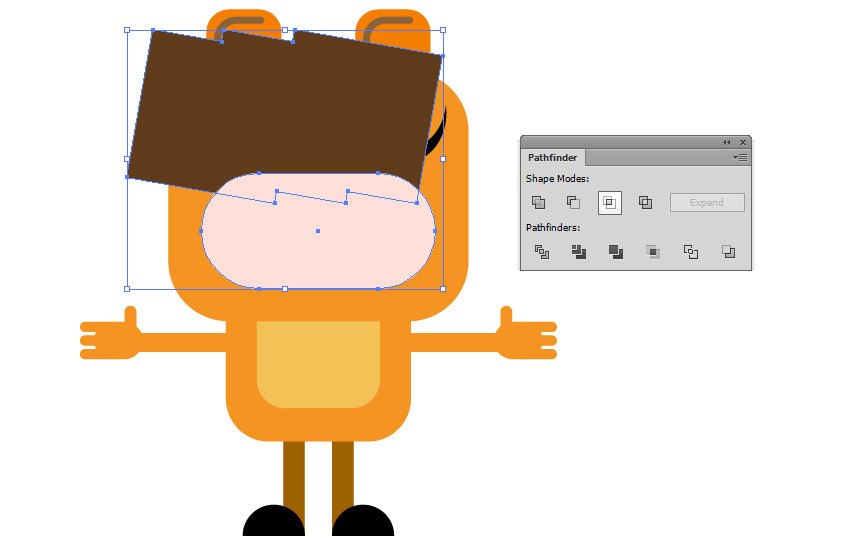
الخطوة الخامسة
وأخيراَ أضف مستطيلين دائرين على يدي الشخصية ، هذه التفاصيل الصغيرة تعطي للرسمة جمالا اكثر.
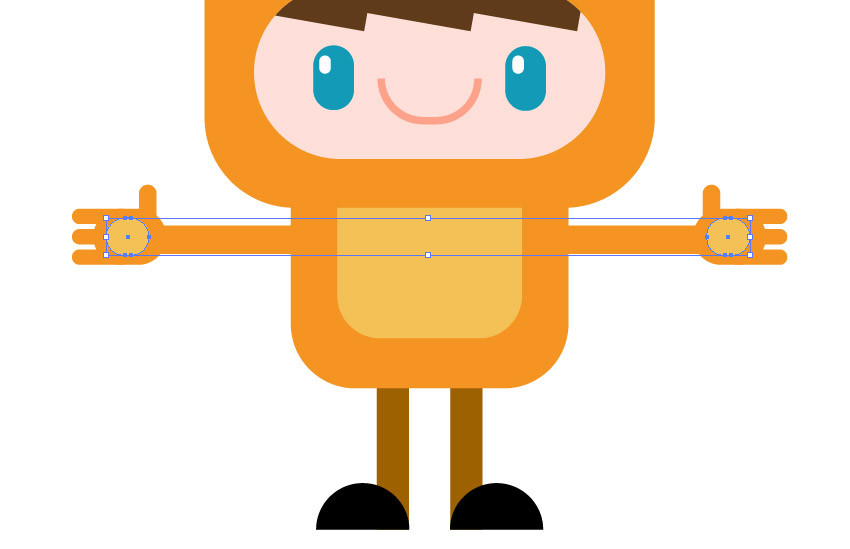
النتيجة

تهانينا! هكذا نكون قد انهينا هذه الشخصية نتمنى ان يكون الدرس قم نال على اعجابكم و نأمل ان تكونو قادرين على انشاء شخصيات كرتونية خاصة بكم بعد الاطلاع على هذا الدرس ، اذا كان لديكم اي استفسار يرجى كتابته بتعليق على هذه المقالة.
المقالات الأكثر شعبية
ما رأيك بهذه المقالة ؟
اشترك معنا أو قم بـ تسجيل الدخول لكي تستطيع التعليق .

















